青岛版七上信息技术 2.1欢迎参加辩论会 教案
文档属性
| 名称 | 青岛版七上信息技术 2.1欢迎参加辩论会 教案 | 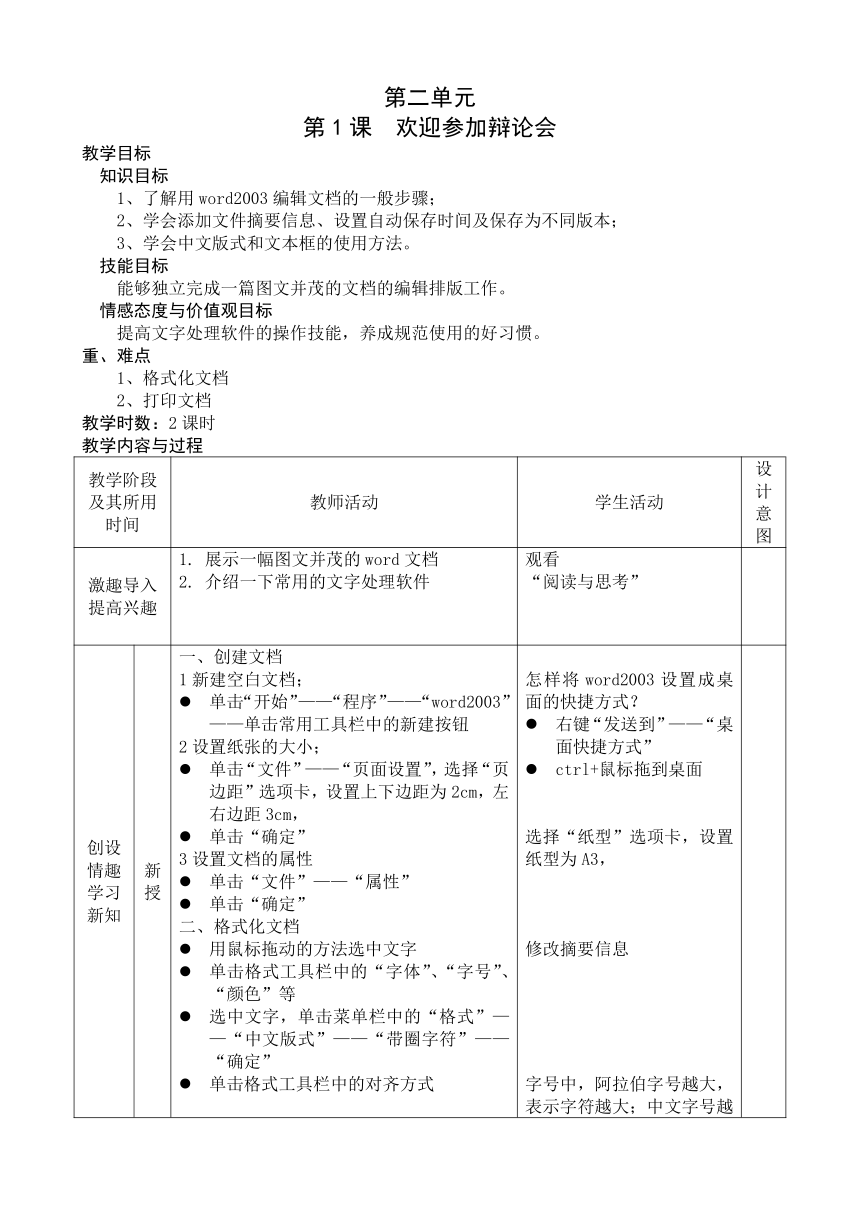 | |
| 格式 | docx | ||
| 文件大小 | 15.8KB | ||
| 资源类型 | 教案 | ||
| 版本资源 | 通用版 | ||
| 科目 | 信息技术(信息科技) | ||
| 更新时间 | 2021-08-30 07:52:21 | ||
图片预览
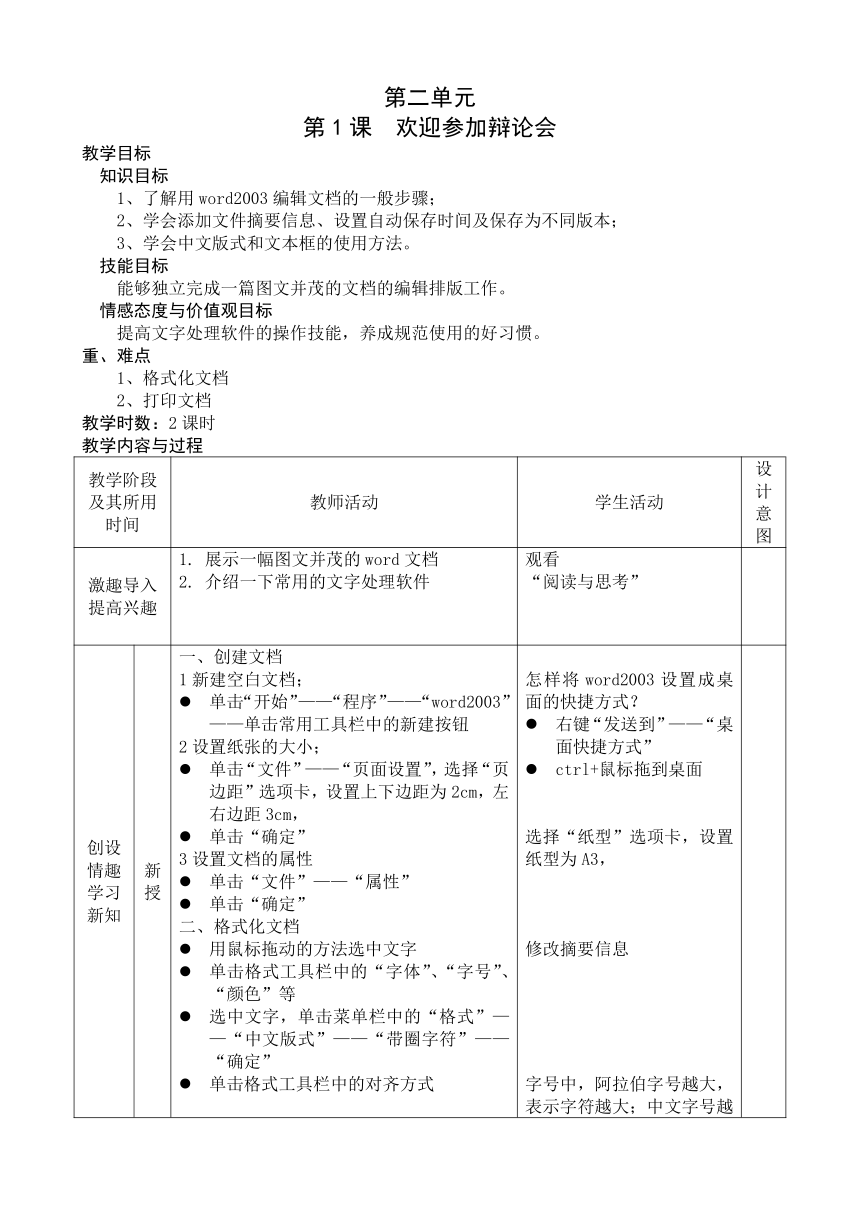
文档简介
第二单元
第1课
欢迎参加辩论会
教学目标
知识目标
1、了解用word2003编辑文档的一般步骤;
2、学会添加文件摘要信息、设置自动保存时间及保存为不同版本;
3、学会中文版式和文本框的使用方法。
技能目标
能够独立完成一篇图文并茂的文档的编辑排版工作。
情感态度与价值观目标
提高文字处理软件的操作技能,养成规范使用的好习惯。
重、难点
1、格式化文档
2、打印文档
教学时数:2课时
教学内容与过程
教学阶段及其所用时间
教师活动
学生活动
设计意图
激趣导入
提高兴趣
展示一幅图文并茂的word文档
介绍一下常用的文字处理软件
观看
“阅读与思考”
创设情趣学习新知
新授
一、创建文档
1新建空白文档;
单击“开始”——“程序”——“word2003”——单击常用工具栏中的新建按钮
2设置纸张的大小;
单击“文件”——“页面设置”,选择“页边距”选项卡,设置上下边距为2cm,左右边距3cm,
单击“确定”
3设置文档的属性
单击“文件”——“属性”
单击“确定”
二、格式化文档
用鼠标拖动的方法选中文字
单击格式工具栏中的“字体”、“字号”、“颜色”等
选中文字,单击菜单栏中的“格式”——“中文版式”——“带圈字符”——“确定”
单击格式工具栏中的对齐方式
三、插入图形和对象
单击“绘图”工具栏中的“插入艺术字”按钮
单击“绘图”工具栏中的“文本框”按钮
单击“绘图”工具栏中的“自选图形”按钮
单击菜单栏中的“插入”——“图片”——“来自文件”,环绕方式为“衬与文字下方”
四、保存文档
单击“格式”工具栏中的“保存按钮”,选择保存的位置
单击菜单栏中“文件”——“版本”——“现在保存”,在版本备注中输入说明——“确定”
五、打印文档
1、打印预览
单击常用工具栏中的“打印预览”其中有“显示比例”
2、打印
单击“文件”——“打印”
怎样将word2003设置成桌面的快捷方式?
右键“发送到”——“桌面快捷方式”
ctrl+鼠标拖到桌面
选择“纸型”选项卡,设置纸型为A3,
修改摘要信息
字号中,阿拉伯字号越大,表示字符越大;中文字号越大,表示字符越小。
对齐方式有四种:两端对齐、居中、右对齐、分散对齐
如果没有“绘图”工具栏?
单击“视图”——“工具栏”——“绘图”
艺术字很实用
用图片美化自己的文档
还可以单击菜单栏“文件”——“保存”或“另存为”
在“页面设置”中也有“打印预览”
在“打印预览”中也可以打印。
作业
课时1:根据课本练习,老师出要求练习
课时2:根据课本练习,老师出要求练习
教学反思
这是学生接触文字处理的第一节课,本课的操作很实用,但很难一下理解清楚,我把本课分为两个课时。
板书
课时1一创建文档
二格式化文档
三插入图形和对象
课时2四保存文档
五打印文档
第1课
欢迎参加辩论会
教学目标
知识目标
1、了解用word2003编辑文档的一般步骤;
2、学会添加文件摘要信息、设置自动保存时间及保存为不同版本;
3、学会中文版式和文本框的使用方法。
技能目标
能够独立完成一篇图文并茂的文档的编辑排版工作。
情感态度与价值观目标
提高文字处理软件的操作技能,养成规范使用的好习惯。
重、难点
1、格式化文档
2、打印文档
教学时数:2课时
教学内容与过程
教学阶段及其所用时间
教师活动
学生活动
设计意图
激趣导入
提高兴趣
展示一幅图文并茂的word文档
介绍一下常用的文字处理软件
观看
“阅读与思考”
创设情趣学习新知
新授
一、创建文档
1新建空白文档;
单击“开始”——“程序”——“word2003”——单击常用工具栏中的新建按钮
2设置纸张的大小;
单击“文件”——“页面设置”,选择“页边距”选项卡,设置上下边距为2cm,左右边距3cm,
单击“确定”
3设置文档的属性
单击“文件”——“属性”
单击“确定”
二、格式化文档
用鼠标拖动的方法选中文字
单击格式工具栏中的“字体”、“字号”、“颜色”等
选中文字,单击菜单栏中的“格式”——“中文版式”——“带圈字符”——“确定”
单击格式工具栏中的对齐方式
三、插入图形和对象
单击“绘图”工具栏中的“插入艺术字”按钮
单击“绘图”工具栏中的“文本框”按钮
单击“绘图”工具栏中的“自选图形”按钮
单击菜单栏中的“插入”——“图片”——“来自文件”,环绕方式为“衬与文字下方”
四、保存文档
单击“格式”工具栏中的“保存按钮”,选择保存的位置
单击菜单栏中“文件”——“版本”——“现在保存”,在版本备注中输入说明——“确定”
五、打印文档
1、打印预览
单击常用工具栏中的“打印预览”其中有“显示比例”
2、打印
单击“文件”——“打印”
怎样将word2003设置成桌面的快捷方式?
右键“发送到”——“桌面快捷方式”
ctrl+鼠标拖到桌面
选择“纸型”选项卡,设置纸型为A3,
修改摘要信息
字号中,阿拉伯字号越大,表示字符越大;中文字号越大,表示字符越小。
对齐方式有四种:两端对齐、居中、右对齐、分散对齐
如果没有“绘图”工具栏?
单击“视图”——“工具栏”——“绘图”
艺术字很实用
用图片美化自己的文档
还可以单击菜单栏“文件”——“保存”或“另存为”
在“页面设置”中也有“打印预览”
在“打印预览”中也可以打印。
作业
课时1:根据课本练习,老师出要求练习
课时2:根据课本练习,老师出要求练习
教学反思
这是学生接触文字处理的第一节课,本课的操作很实用,但很难一下理解清楚,我把本课分为两个课时。
板书
课时1一创建文档
二格式化文档
三插入图形和对象
课时2四保存文档
五打印文档
同课章节目录
